Как да изтриете снимка от Instagram
Използвайки социалната услуга Instagram, потребителите правят снимки на голямо разнообразие от теми, които могат да представляват интерес за други потребители. Ако снимката е качила погрешно или присъствието й в профила вече не се изисква, необходимо е да я изтриете.
Премахването на снимка ще премахне трайно снимката от потребителския ви профил, както и нейното описание и коментари. Обръщаме вашето внимание на факта, че премахването на снимката ще бъде направено изцяло и няма да бъде възможно да се върне.
съдържание
Изтриване на снимка в Instagram
За съжаление, Instagram не ви позволява да изтривате снимки от компютъра по подразбиране, затова ако трябва да изпълните тази процедура, трябва или да изтриете снимката с помощта на смартфона и мобилното си приложение, или да използвате специални инструменти на трети страни, за да работите с Instagram на компютъра си Включително изтриване на снимка от профила ви.
Метод 1: изтриване на снимки с вашия смартфон
- Стартирайте приложението Instagram. Отворете първия раздел. Екранът показва списък с снимки, между които трябва да изберете този, който ще бъде изтрит по-късно.
- След отваряне на изображението кликнете върху бутона за меню в горния десен ъгъл. В списъка, който се показва, кликнете върху бутона "Изтриване" .
- Потвърдете премахването на снимката. След като направите това, снимката ще бъде изтрита завинаги от потребителския ви профил.
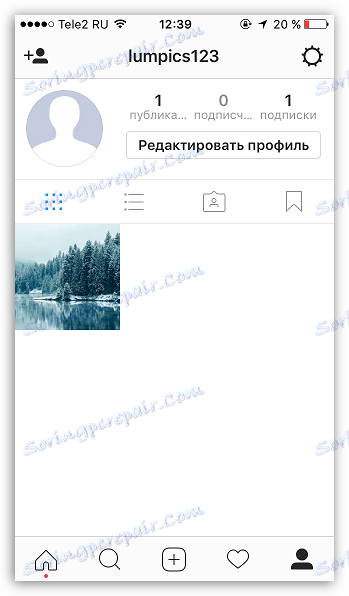
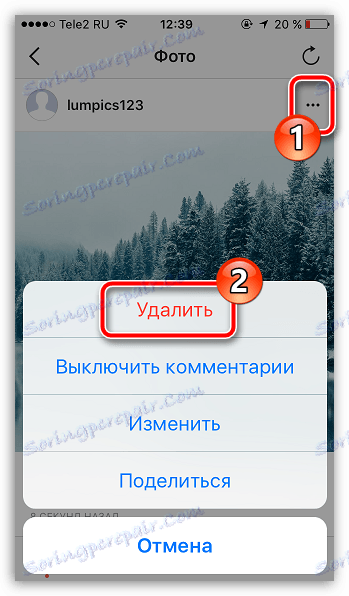

Метод 2: изтриване на снимки чрез компютър чрез софтуера RuInsta
В случай, че трябва да премахнете снимка от Instagram с помощта на компютър, не можете да правите без специални инструменти на трети страни. В този случай ще говорим за програмата RuInsta, която ви позволява да използвате на компютъра си всички функции на мобилното приложение.
- Изтеглете програмата от връзката по-долу от официалния сайт за разработчици и след това изтеглете инсталацията на компютъра.
- Когато стартирате програмата за първи път, ще трябва да влезете с вход и парола от Instagram.
- След известно време на екрана ще се появи вашата емисия за новини. В горната част на прозореца на програмата кликнете върху данните си за вход и в списъка, който се показва, отидете на елемента "Профил" .
- На екрана се показва списъкът с публикуваните от вас снимки. Изберете тази, която ще бъде изтрита по-късно.
- Когато снимката ви се показва в пълен размер, задръжте курсора на мишката върху нея. В центъра на изображението ще се появят икони, между които ще трябва да кликнете върху изображението на кошчето.
- Снимката ще бъде изтрита от профила наведнъж, без допълнително потвърждение.
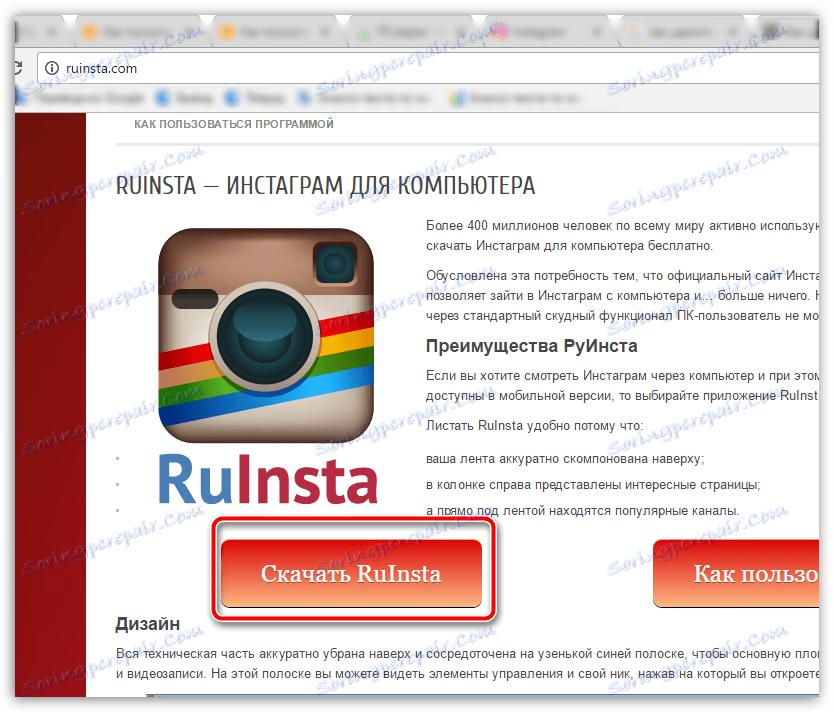
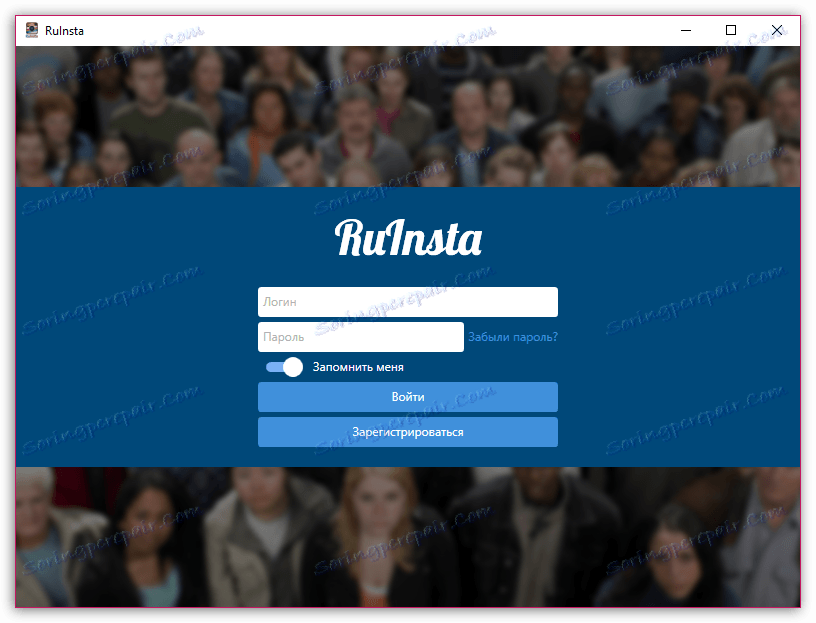
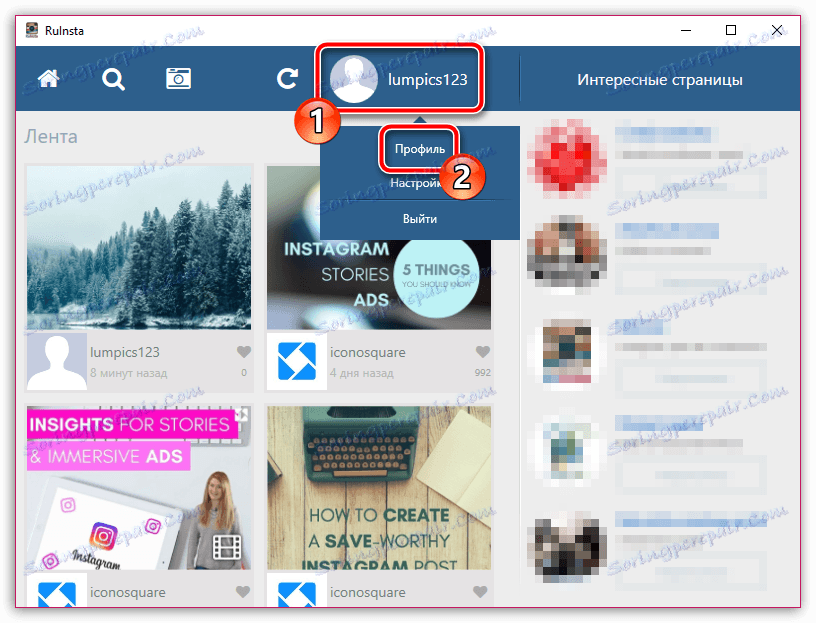
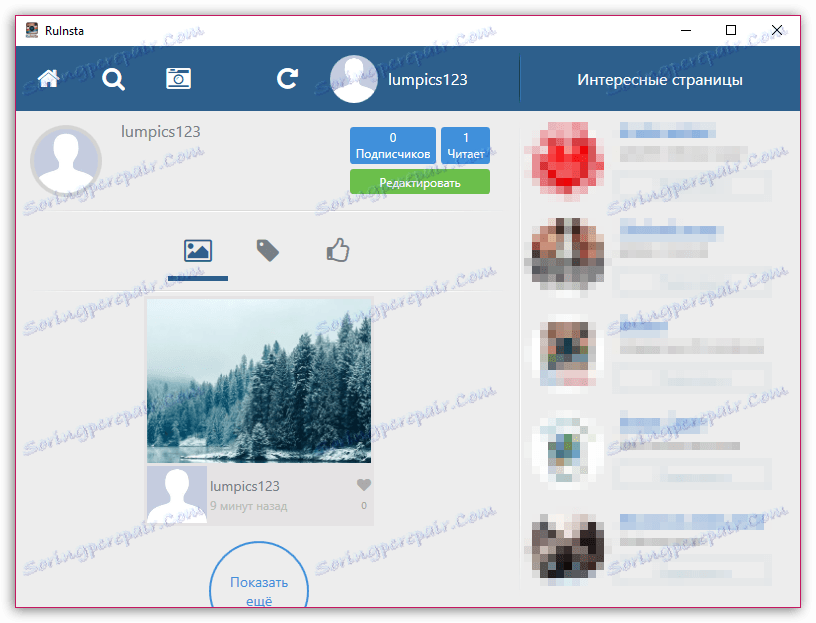
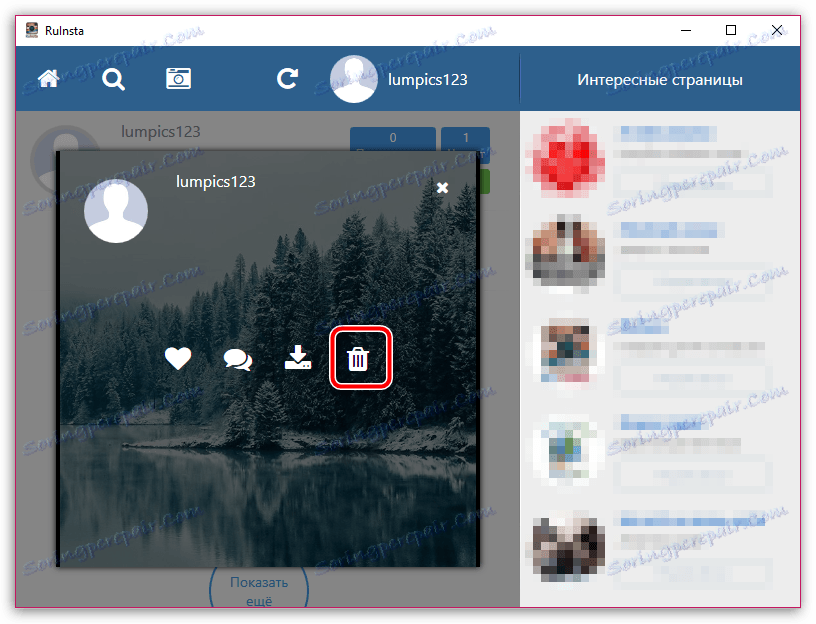
Метод 3: изтриете снимка с помощта на приложението Instagram за компютъра
Ако сте потребител на компютър с Windows 8 и по-нова версия, можете да използвате официалното приложение Instagram, което можете да изтеглите от магазина на Microsoft.
Изтеглете приложението Instagram за Windows
- Стартирайте приложението Instagram. Отворете раздела "Най-отдясно", за да отворите прозореца на потребителския си профил, след което изберете моментната снимка, която искате да изтриете.
- В горния десен ъгъл кликнете върху иконата с елипса. На екрана ще се покаже допълнително меню, в което ще трябва да изберете елемента "Изтриване" .
- В крайна сметка трябва да потвърдите изтриването.
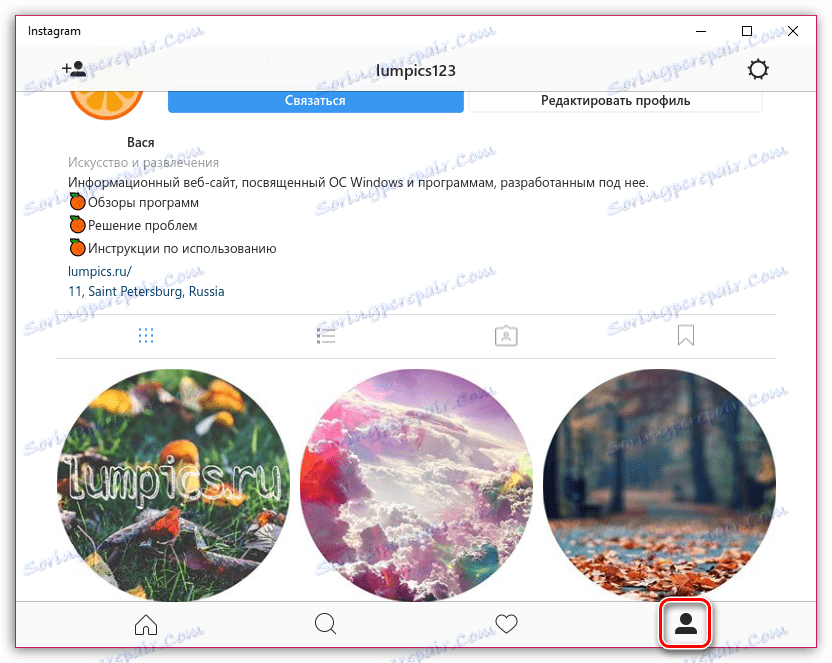
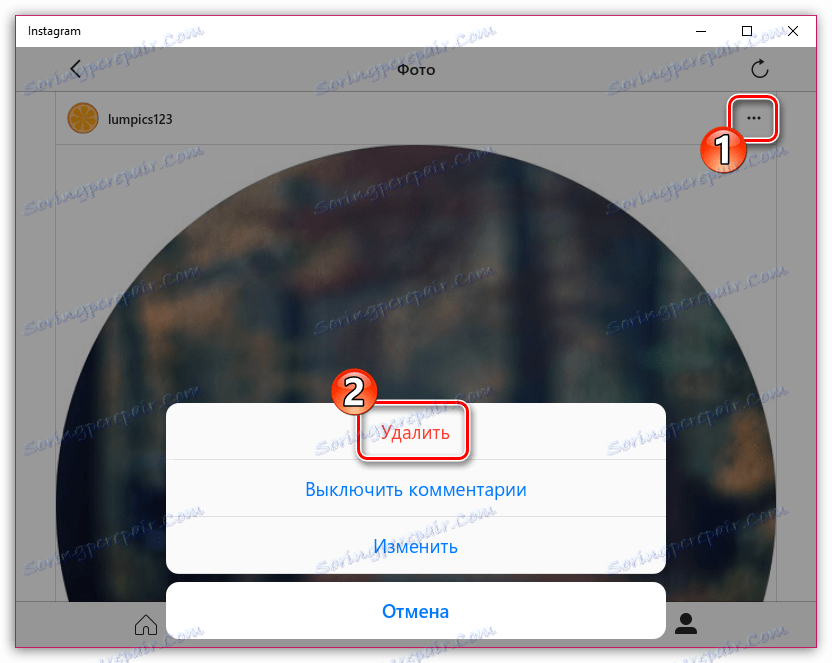
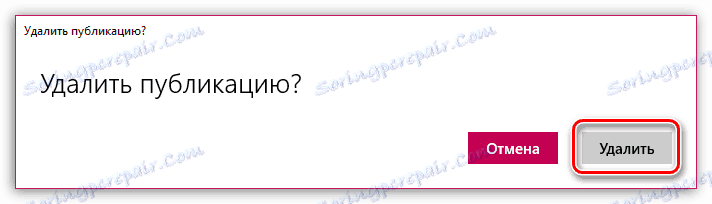
Това е всичко за днес.
